Slik legger du til egendefinerte tekst snarveier til iOS

Skriving av samme tekst om og om-e-postadresser, telefonnumre og så videre, kan bli gammel. Hvis du finner deg selv å si de samme tingene gjentatte ganger på iPhone, er det en enklere måte. Ved å legge til tekst snarveier til systemet, kan du skrive inn full setninger med bare noen få bokstaver.
Selv om du kanskje ikke kan komme opp med en liste over ting du skriver ofte fra toppen av hodet, er det mange situasjoner når dette kommer til nytte:
- E-postadresser
- Navn / adresser / telefonnumre
- Vanlige setninger: "Jeg ringer deg om et sekund," "Hvor er du ?," Lunsj i dag ?, " etc.
- Komplekse symboler eller uttrykksikoner (som ಠ_ಠ)
OK, om bord? La oss gjøre denne tingen.
Gå først inn i Innstillinger-menyen, og trykk deretter på "Generelt".

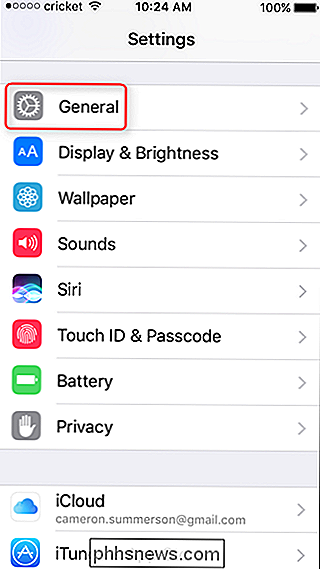
I denne menyen, bla ned til "Tastaturer" og deretter til "Tekstutskifting."
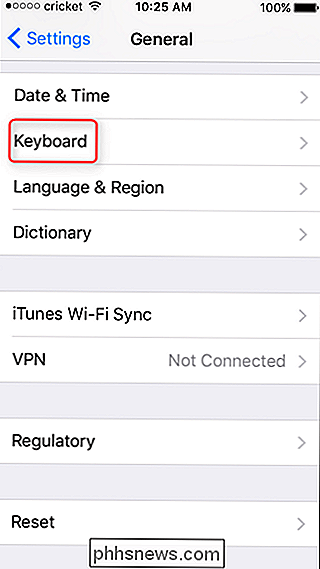
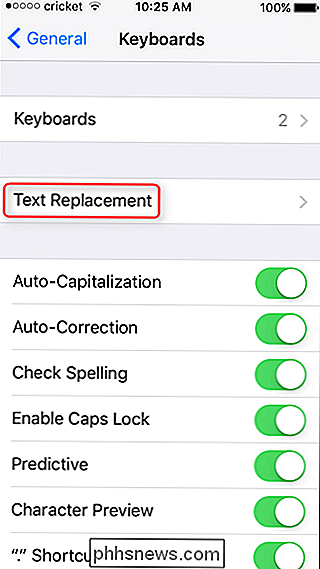
Det bør allerede være en forhåndsdefinert oppføring i denne menyen: "omw", som automatisk vil utvide til "På vei!"
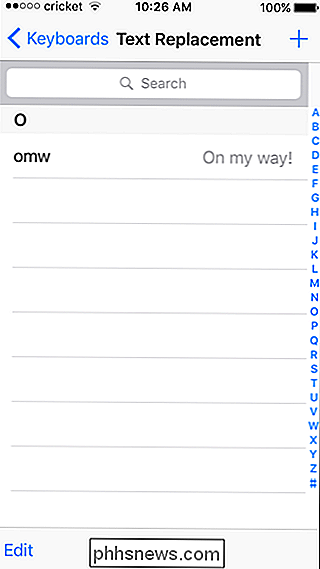
For å legge til dine egne tilpassede setninger, trykk på plustegnet øverst til høyre. Derfra, bare legg til frasen din, sammen med snarveien. Super enkel.
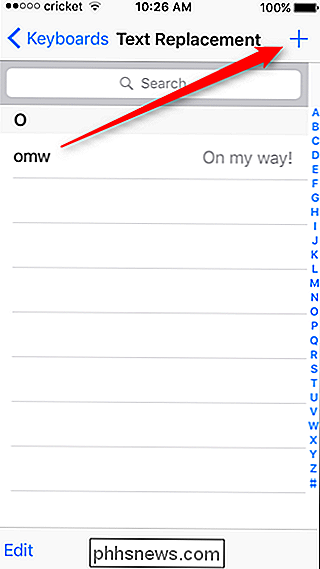
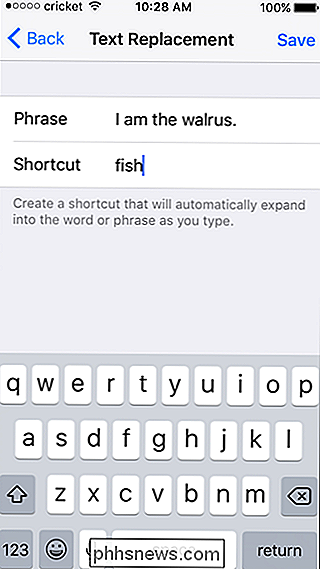
Disse setningene er ikke sosialfølsomme, og de fungerer også på tvers av alle tastaturer fra tredjepart. De synkroniserer selv med iCloud, så de vil fungere på tvers av alle enhetene dine. Det er kjempebra.
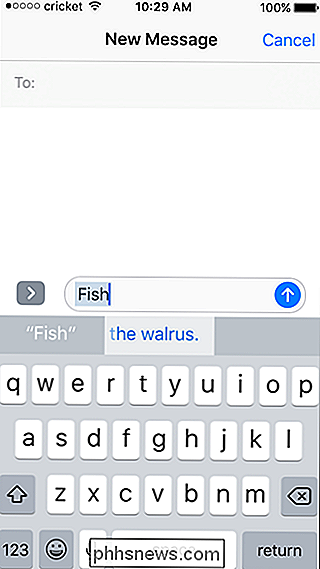


7 iPhone Apps å skrive på bilder
Så i går tok jeg et bilde av datteren min som jeg syntes var veldig morsomt, men jeg trengte å legge til litt tekst på bildet for å virkelig gjøre det morsomt for andre mennesker. Jeg begynte å lete etter noen gode iPhone-apper som jeg kunne bruke til å legge til tekst på bilder før jeg sendte den av til familie og venner. I tilleg

19 Ting du ikke visste Android's ES-filutforsker kan gjøre
ES File Explorer gir Android-telefonbrukere en fullverdig filbehandling som utforsker telefoner, PCer og Macer ved å utnytte LAN, FTP og ekstern Bluetooth. Den inneholder alle de grunnleggende filbehandlingsfunksjonene du kan forvente fra en filbehandling, men det fungerer også som applikasjonsbehandling, cloud storage-klient (kompatibel med Dropbox, Google Drive, OneDrive, og mer), FTP-klient og LAN Samba-klient.



